Jak włączyć IPv6 na routerze TP-Link Wi-Fi 6?

Jak znaleźć ustawienia IPv6 na moim routerze TP-Link Wi-Fi 6? Jak włączyć IPv6 na routerze TP-Link i zmienić wszystkie powiązane ustawienia.
Wiedza o tym, jak zatrzymać aktualizację systemu Windows, może zaoszczędzić wiele kłopotów, jeśli automatyczne pobieranie spowoduje niestabilność lub awarię systemu. W przeszłości firma Microsoft opracowała narzędzie o nazwie „Pokaż lub ukryj aktualizacje” , które może naprawić istniejące problemy spowodowane wadliwymi aktualizacjami lub sterownikami i zapewnić użytkownikom z powrotem kontrolę nad instalacją w systemie Windows. Niestety firma usunęła go ze swojej strony internetowej, ale nadal możesz go pobrać z alternatywnych repozytoriów pobierania na innych stronach internetowych. Jest też narzędzie open-source innej firmy o nazwie Windows Update Manager , które jest doskonałą alternatywą dla Windows Update, który pozwala na znacznie więcej niż tylko pobieranie i instalowanie aktualizacji. Jeśli szukasz sposobów blokowania aktualizacji w systemie Windows 11 lub Windows 10, czytaj dalej. Pokażemy Ci, jak to zrobić, korzystając z tych dwóch aplikacji:
Zawartość
Czy powinieneś zatrzymać aktualizację lub sterownik systemu Windows?
Podejście Microsoftu jest agresywne, jeśli chodzi o sterowniki, funkcje i aktualizacje zabezpieczeń w Windows 11 i Windows 10. Domyślnie systemy operacyjne automatycznie pobierają i instalują wszystkie aktualizacje, co teoretycznie brzmi jak świetny pomysł i powinno we wszystkim pomóc działa bez problemu. Jednak każdy komputer jest inny, a niektóre aktualizacje i sterowniki mogą zakłócać go w nieoczekiwany sposób, powodując problemy i awarie.
Chociaż zawsze masz możliwość wstrzymania aktualizacji w systemie Windows 11 lub opóźnienia aktualizacji w systemie Windows 10 wbudowanym w oba systemy operacyjne, pomaga to tylko blokować szkodliwe i niechciane aktualizacje lub sterowniki przez ograniczony czas. Tak więc użycie narzędzia Microsoft „Pokaż lub ukryj aktualizacje” lub menedżera Windows Update o otwartym kodzie źródłowym można uznać za bardziej trwałe rozwiązanie. Oba pozwalają odinstalować problematyczne aktualizacje lub błędne sterowniki z komputera. Co więcej, możesz również użyć jednego z tych narzędzi, aby powstrzymać system Windows przed ponownym pobieraniem i instalowaniem twórców problemów.
Bez zbędnych ceregieli przejdźmy do biznesu:
1. Jak zablokować aktualizacje systemu Windows za pomocą narzędzia „Pokaż lub ukryj aktualizacje” (wushowhide)
Jeśli chcesz zdecydować, które sterowniki i aktualizacje mają być instalowane na komputerze lub urządzeniu z systemem Windows, pierwszym krokiem jest pobranie narzędzia "Pokaż lub ukryj aktualizacje" . Kliknij lub dotknij tutaj, aby uzyskać narzędzie do rozwiązywania problemów „Pokaż lub ukryj aktualizacje” z Softpedia , jednego z największych repozytoriów oprogramowania na świecie. Jak widać poniżej, wynikowe narzędzie wushowhide.diagcab to niewielkie narzędzie o wielkości zaledwie 45,5 KB. Po wyświetleniu monitu zapisz plik w bezpiecznej lokalizacji na wypadek, gdyby był potrzebny w przyszłości. Dwukrotne kliknięcie (lub dwukrotne dotknięcie) wushowhide.diagcab uruchamia narzędzie do rozwiązywania problemów, a następnie można go użyć do pokazania lub ukrycia aktualizacji w systemie Windows 10 lub Windows 11.
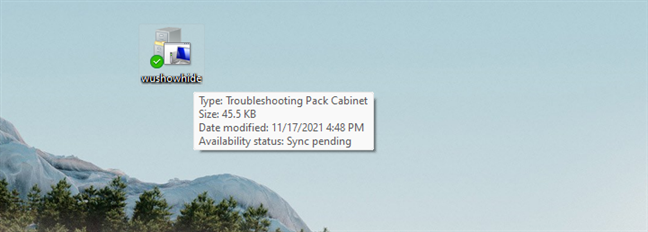
Narzędzie wushowhide (Pokaż lub ukryj aktualizacje)
Otwarcie narzędzia ujawnia znajomy interfejs narzędzia do rozwiązywania problemów z systemem Windows. Aby rozpocząć proces ukrywania aktualizacji na komputerze lub urządzeniu z systemem Windows, kliknij lub naciśnij Dalej .
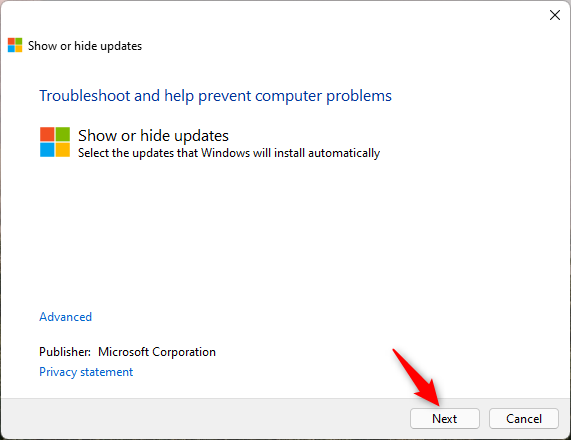
Uruchom kreatora Pokaż lub ukryj aktualizacje
Narzędzie rozpocznie sprawdzanie dostępnych aktualizacji systemu Windows, w tym aktualizacji zabezpieczeń, aplikacji i sterowników. Daj mu chwilę na zakończenie wyszukiwania.
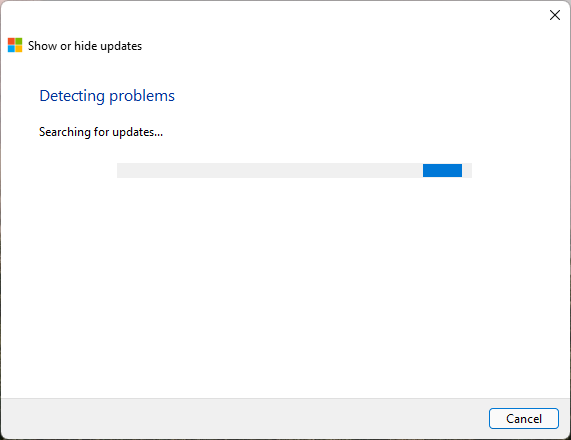
Pokaż lub ukryj aktualizacje wyszukuje problemy
Gdy narzędzie zakończy wykrywanie problemów, pokaże dwie dostępne opcje: Ukryj aktualizacje i „Pokaż ukryte aktualizacje . ”
Aby zablokować instalację jednej lub kilku aktualizacji systemu Windows, aplikacji lub sterowników w systemie Windows, naciśnij Ukryj aktualizacje .
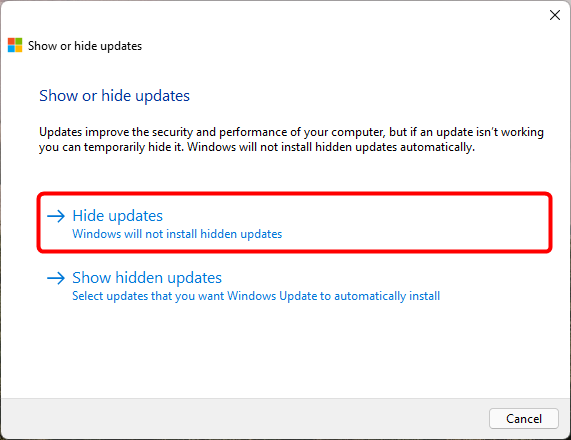
Wybierz Ukryj aktualizacje (system Windows nie zainstaluje ukrytych aktualizacji)
Możesz teraz zobaczyć listę wszystkich aktualizacji, które można zablokować. Kliknij lub dotknij, aby wybrać aktualizacje, które chcesz ukryć. Uniemożliwia to systemowi Windows instalowanie ich automatycznie. Gdy skończysz, naciśnij Dalej .
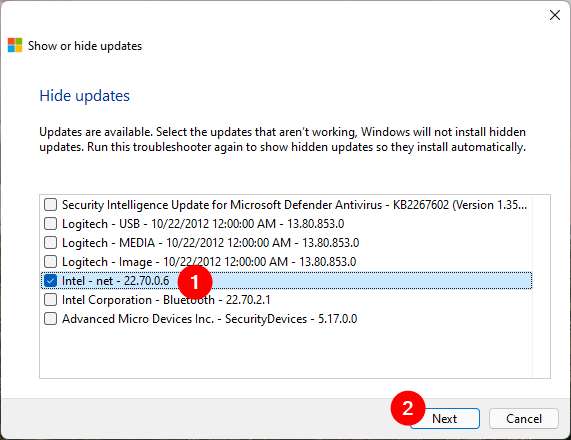
Wybierz aktualizacje do zablokowania w systemie Windows
Narzędzie „Pokaż lub ukryj aktualizacje” potrzebuje trochę czasu, aby zaznaczyć wybrane aktualizacje jako ukryte. W związku z tym są pomijane w instalacji na urządzeniu z systemem Windows. Po zakończeniu narzędzie do rozwiązywania problemów wyświetla listę zablokowanych aktualizacji, informując o ich naprawieniu , jak pokazano poniżej.
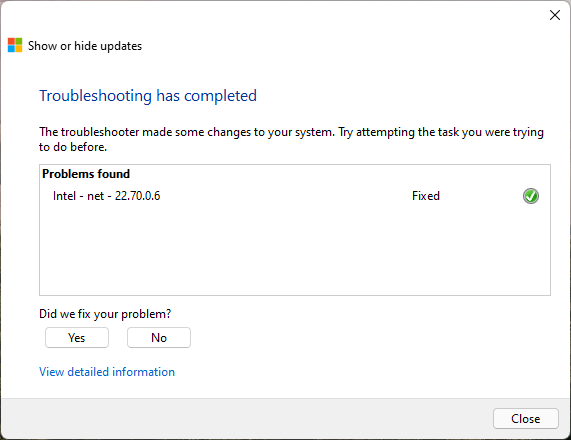
Wybrane aktualizacje zostały zablokowane w systemie Windows
To było to! Jeśli chcesz zobaczyć więcej szczegółów na temat zablokowanych aktualizacji, kliknij lub dotknij link "Wyświetl szczegółowe informacje" na dole. Po zakończeniu zamknij narzędzie do rozwiązywania problemów. Wybrane aktualizacje, które ukryłeś, są teraz zablokowane przed instalacją w twoim systemie, przynajmniej do czasu, gdy Microsoft wyda dla nich nowe wersje.
UWAGA: Jeśli zablokowałeś już niektóre aktualizacje systemu Windows, ale w międzyczasie zmieniłeś zdanie i chcesz je zainstalować, uruchom ponownie wushowhide , wybierz "Pokaż ukryte aktualizacje" w kreatorze, wybierz te, które chcesz odblokować, i naciśnij Dalej . Po kilku chwilach te aktualizacje są oznaczane jako dostępne, a system Windows wkrótce je z powrotem zainstaluje.
2. Jak zablokować aktualizacje systemu Windows za pomocą „Windows Update Manager” (WuMgr)
Kilka lat temu nieznany programista stworzył alternatywne narzędzie dla Windows Update o nazwie Windows Update MiniTool (WUMT) . Jednak nie otrzymał żadnych nowych aktualizacji z 2016 roku, jego kod jest zamknięty i niewiele wiadomo na temat jego działania. Jednak w sieci pojawił się nowy, podobny program, opracowany przez programistę Davida Xanatosa. Ten nazywa się Windows Update Manager , jest open-source (możesz sprawdzić jego kod na GitHub) i jest bezpłatny. Oto jak go zdobyć i jak go używać do blokowania aktualizacji systemu Windows:
Użyj swojej ulubionej przeglądarki internetowej, aby odwiedzić stronę wydań wumgr w serwisie GitHub . Po załadowaniu pobierz najnowszy dostępny plik WuMgr_v[x].zip .
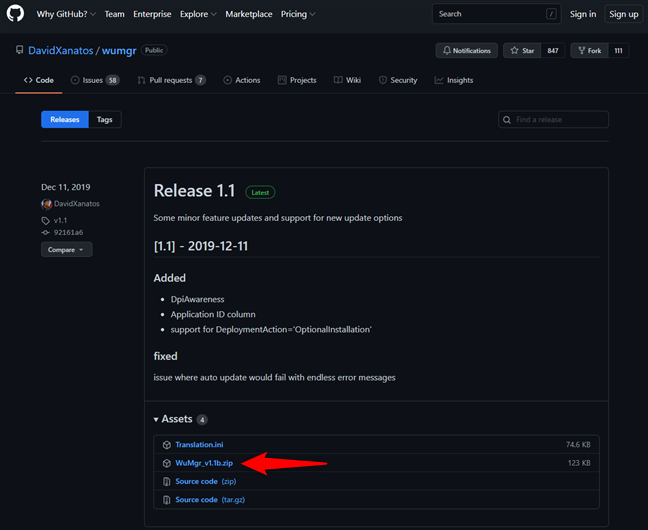
Pobieranie Menedżera aktualizacji Windows
Zapisz plik WuMgr ZIP gdzieś na swoim komputerze, a następnie wyodrębnij jego zawartość . Otrzymasz folder z kilkoma plikami, wśród których jeden o nazwie wumgr.exe . Kliknij dwukrotnie (lub dotknij dwukrotnie), aby go uruchomić.
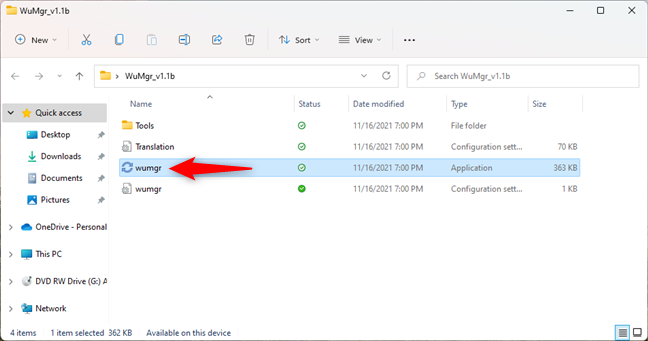
Uruchom plik aplikacji wumgr.exe
Po otwarciu aplikacji powinno pojawić się okno podobne do poniższego zrzutu ekranu. W nim naciśnij przycisk Odśwież po lewej stronie, aby upewnić się, że listy aktualizacji są, no cóż, aktualne.
Odśwież listy aktualizacji
Następnie kliknij Windows Update w lewym górnym rogu okna. Następnie po prawej stronie wybierz aktualizacje, które powodują problemy i chcesz je zablokować.
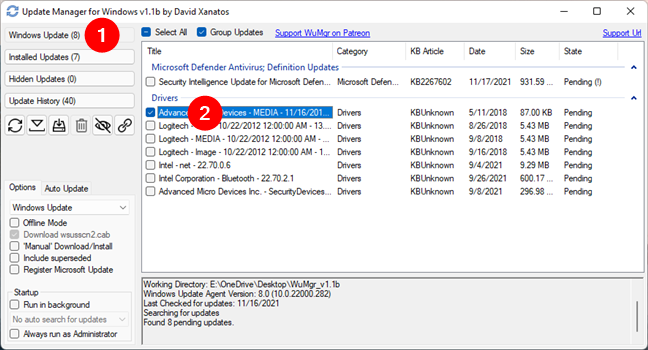
Wybierz aktualizacje do zablokowania w systemie Windows
Na koniec, aby zablokować wybrane aktualizacje, kliknij lub naciśnij przycisk Ukryj po lewej stronie Menedżera aktualizacji dla systemu Windows .
Ukryj (zablokuj) wybrane aktualizacje w systemie Windows
To natychmiast oznacza wybrane aktualizacje jako niechciane, więc system Windows ich nie zainstaluje. Oczywiście, jeśli chcesz, zawsze możesz sprawdzić, które aktualizacje zostały zablokowane, klikając lub dotykając przycisku Ukryte aktualizacje .
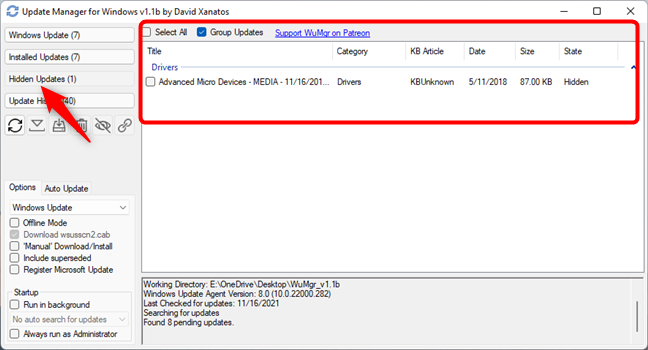
Sprawdź aktualizacje, które zostały zablokowane w systemie Windows
UWAGA: Jeśli zmienisz zdanie i chcesz zezwolić na instalację jednej lub więcej ukrytych aktualizacji, wystarczy wrócić do narzędzia Windows Update Manager , odświeżyć jego listy, przejść do sekcji Ukryte aktualizacje i wybrać te, które chcesz chcesz odblokować (odkryć).
Które aktualizacje lub sterowniki systemu Windows zostały przez Ciebie zablokowane?
Przedstawione przez nas narzędzia oferują proste, nieinwazyjne sposoby blokowania dowolnych automatycznych aktualizacji. Uważamy, że są one niezbędne dla użytkowników systemu Windows 11 lub Windows 10, zwłaszcza biorąc pod uwagę znaczną liczbę zgłoszeń o kłopotliwych aktualizacjach. Przed zamknięciem tego samouczka chcielibyśmy wiedzieć, co myślisz. Czy uważasz te narzędzia za wartościowe? Którą złą aktualizację lub sterowniki zablokowałeś? Podziel się swoimi historiami poniżej, w sekcji komentarzy.
Jak znaleźć ustawienia IPv6 na moim routerze TP-Link Wi-Fi 6? Jak włączyć IPv6 na routerze TP-Link i zmienić wszystkie powiązane ustawienia.
Jak uruchomić dowolną aplikację jako administrator w systemie Windows 11. Jak używać CMD, PowerShell lub Windows Terminal do uruchamiania programu jako administrator.
Przewodnik po wszystkich metodach uruchamiania aplikacji Informacje o systemie (msinfo32.exe) w systemie Windows 10, 7 i 8. Poznaj skróty i polecenia uruchamiające msinfo32.
Internet Explorer 11 to ostatnia wersja tej przeglądarki Microsoft. Oto jak pobrać i zainstalować przeglądarkę Internet Explorer 11 w systemie Windows 7, Windows 8.1 i Windows 10.
Jak umieścić w pełnym ekranie Google Chrome i inne przeglądarki: Mozilla Firefox, Microsoft Edge i Opera. Jak wyjść z trybu pełnoekranowego.
Jak zmienić format zrzutu ekranu na smartfonach i tabletach z Androidem, z PNG na JPG lub z JPG na PNG. Zobacz jak to zrobić krok po kroku.
Jak włączyć wtyczkę Java Runtime we wszystkich głównych przeglądarkach internetowych dla systemu Windows: Google Chrome, Firefox, Opera, Internet Explorer i Microsoft Edge.
Dowiedz się, jak rozwiązać problem z aplikacjami Windows 10, które nie wyświetlają się w menu Start. Znajdź skuteczne rozwiązania dotyczące ikon pobierania i brakujących kafelków.
Jak przywrócić domyślne skróty i domyślne ikony systemu Windows. Przewodnik dotyczy zarówno systemu Windows 10, jak i Windows 11.
Jak otworzyć Podgląd zdarzeń z CMD, korzystając z eventvwr.msc, polecenia eventvwr oraz wielu innych metod i skrótów.
Co to jest rozszerzenie Microsoft Edge? Jak uzyskać rozszerzenia. Jak skonfigurować rozszerzenia Edge. Jak ukryć lub usunąć rozszerzenia w Edge.
Gdzie jest Kosz w Windows 10 i 11? Wszystkie sposoby jego otwarcia, w tym dostęp do ukrytego folderu $Recycle.Bin na dysku.
Jak otworzyć Panel sterowania w systemie Windows 10 i Windows 11. W pełni zaprezentowane polecenia i skróty do jego otwierania.
Jak zwiększyć lub zmniejszyć jasność w systemie Windows 10 za pomocą klawiatury, szybkich akcji systemu Windows 10s, aplikacji Ustawienia i więcej. Poznaj różne metody dostosowywania jasności ekranu.
Zobacz listę wszystkich kont użytkowników istniejących na komputerze z systemem Windows, w tym użytkowników ukrytych lub wyłączonych. Jak używać polecenia Net User.
Jeśli nie potrzebujesz już korzystać z Galaxy AI na swoim telefonie Samsung, możesz wyłączyć tę funkcję, wykonując bardzo prostą czynność. Oto instrukcje dotyczące wyłączania Galaxy AI na telefonach Samsung.
Jeśli nie potrzebujesz żadnej postaci AI na Instagramie, możesz ją szybko usunąć. Oto przewodnik po usuwaniu postaci AI z Instagrama.
Symbol delty w programie Excel, znany również jako symbol trójkąta, jest często używany w tabelach danych statystycznych do wyrażania rosnących lub malejących liczb albo dowolnych danych zależnie od życzenia użytkownika.
Oprócz udostępniania pliku Arkuszy Google zawierającego wszystkie wyświetlane arkusze, użytkownicy mogą zdecydować się na udostępnienie obszaru danych Arkuszy Google lub udostępnienie arkusza w Arkuszach Google.
Użytkownicy mogą także dostosować ustawienia tak, aby pamięć ChatGPT była wyłączana w dowolnym momencie, zarówno w wersji mobilnej, jak i komputerowej. Oto instrukcje dotyczące wyłączania pamięci ChatGPT.
Domyślnie usługa Windows Update automatycznie sprawdza dostępność aktualizacji. Możesz także zobaczyć, kiedy miała miejsce ostatnia aktualizacja. Poniżej znajdziesz instrukcje, jak sprawdzić, kiedy system Windows został ostatnio zaktualizowany.
Generalnie rzecz biorąc, operacja usunięcia karty eSIM na iPhonie jest dla nas równie prosta do wykonania. Oto instrukcje dotyczące usuwania karty eSIM z iPhone'a.
Użytkownicy iPhone'a oprócz zapisywania zdjęć Live Photos w formie filmów mogą bardzo łatwo przekonwertować zdjęcia Live Photos do formatu Boomerang.
Wiele aplikacji automatycznie włącza funkcję SharePlay podczas rozmów FaceTime, co może spowodować przypadkowe naciśnięcie niewłaściwego przycisku i zrujnowanie połączenia wideo.
Po włączeniu funkcji Kliknij, aby wykonać funkcja ta działa, rozpoznaje tekst lub obraz, w który kliknięto, i na tej podstawie podejmuje odpowiednie działania kontekstowe.
Włączenie podświetlenia klawiatury sprawi, że będzie ona świecić, co jest przydatne podczas pracy w warunkach słabego oświetlenia lub sprawi, że kącik gracza będzie wyglądał bardziej stylowo. Poniżej możesz wybrać jeden z czterech sposobów włączania podświetlenia klawiatury laptopa.
Istnieje wiele sposobów na przejście do trybu awaryjnego w systemie Windows 10, na wypadek gdybyś nie mógł wejść do systemu Windows i się do niego dostać. Aby przejść do trybu awaryjnego systemu Windows 10 podczas uruchamiania komputera, zapoznaj się z poniższym artykułem z serwisu WebTech360.
Grok AI rozszerzył swój generator zdjęć AI, aby umożliwić przekształcanie osobistych zdjęć w nowe style, np. tworzenie zdjęć w stylu Studio Ghibli ze słynnymi filmami animowanymi.
Użytkownicy usługi Google One AI Premium mogą skorzystać z miesięcznego bezpłatnego okresu próbnego, w trakcie którego mogą się zarejestrować i zapoznać z wieloma ulepszonymi funkcjami, takimi jak asystent Gemini Advanced.
Począwszy od systemu iOS 18.4 firma Apple umożliwia użytkownikom decydowanie, czy w przeglądarce Safari mają być wyświetlane ostatnie wyszukiwania.




























